“Hallo, ich habe einen Ordner mit Fotos und Dateien im Wert von 4 GB durch Ausschneiden und Einfügen auf ein USB-Laufwerk übertragen. Als die Übertragung etwa 85 % erreichte, habe ich sie versehentlich abgebrochen. Dadurch gingen mehrere Dateien verloren. Kann eine ausgeschnittene Datei wiederhergestellt werden? Wenn ja, wie mache ich das Verlorene Dateien Beim Ausschneiden und Einfügen wiederherstellen? Danke im Voraus.”
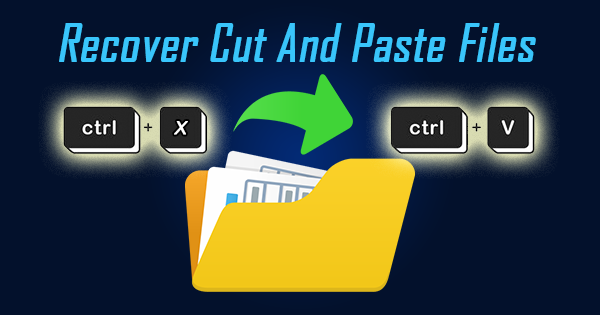
Ja, du kannst Geschnittene Dateien wiederherstellen. Der Befehl Ausschneiden und Einfügen scheint eine sehr einfache Methode zu sein, um Dateien von einem Gerät auf ein anderes zu übertragen, aber was ist, wenn eine unerwartete Katastrophe passiert? Kann mit der Tastenkombination Strg + Z das Ausschneiden und Einfügen von Dateien rückgängig gemacht werden?
Machen Sie sich keine Sorgen, wenn Sie einer von denen sind, die während des Ausschneidens und Einfügens Dateien verloren haben. Dieser Artikel enthält alle Antworten, nach denen Sie suchen, um Dateien wiederherzustellen, die während des Ausschneidens und Einfügens verloren gegangen sind. Eine der besten Möglichkeiten, Ihre verlorenen Daten in diesem Fall wiederherzustellen, ist die Verwendung einer professionellen Dateiwiederherstellungssoftware wie Yodot File Recovery, die Ihnen dabei helfen kannWiederherstellung verlorener oder fehlender Dateien ohne Probleme.
Wohin gehen geschnittene Dateien?
Wissen Sie, wo die geschnittenen Dateien nach der Operation landen? Einige Leute denken vielleicht, dass sie geschnittene Dateien auf einer externen Festplatte, USB- oder SD-Karte im Papierkorb finden, wenn sie sie verlieren, aber es stellt sich als falsch heraus. Der Papierkorb sammelt nur gelöschte Dateien auf Windows-PCs. Wenn Sie ein Objekt ausschneiden, verschwindet es tatsächlich von Ihrem Bildschirm und wird transparent. Es wird jedoch in der virtuellen Zwischenablage gespeichert, sodass Sie es mit der Option zum Einfügen wiederherstellen können.
HINWEIS: Hören Sie sofort auf, das Laufwerk zu verwenden, von dem Sie Dateien während des Ausschneidens und Einfügens verloren haben, um die Wiederherstellungschancen zu erhöhen. Dies liegt daran, dass der Speicherplatz, auf dem sich die überschriebenen Dateien befanden, sehr hoch ist, wenn Sie das Laufwerk weiterhin verwenden. Daher wird empfohlen, die Verwendung des Laufwerks sofort einzustellen und mit der Wiederherstellung der Daten zu beginnen.
Was ist der Unterschied zwischen Ausschneiden und Löschen?
Immer wenn Sie eine Datei ausschneiden, wird sie vorübergehend in eine Zwischenablage verschoben, bis Sie sie mit dem Befehl „Einfügen“ an eine neue Position verschieben. Aber wenn Sie eine Datei löschen, wandert sie entweder in den Papierkorb oder sie wird sofort vom Gerät gelöscht. Sobald es gelöscht wurde, wird es nicht mehr im Ordner angezeigt.
- Die Dateien, die mit verschoben werden Ctrl + X und Ctrl + V Schlüssel übertragen die Dateien von ihrem ursprünglichen Speicherort an den anderen Speicherort, an dem Sie die Dateien eingefügt haben. Angenommen, Sie haben eine Datei auf Laufwerk D: mit STRG + X ausgewählt und mit dem Befehl STRG + V in Laufwerk E: eingefügt. Dann wird die Datei von Laufwerk D: auf Laufwerk E: verschoben.
- Die Dateien, die mit verschoben werden Ctrl + C und Ctrl + V Schlüssel, nehmen Sie einfach eine Kopie der Originaldatei und fügen Sie sie am Zielort ein. Das bedeutet, dass Sie die duplizierte Datei bearbeiten und ändern können, ohne die Originaldatei zu ändern.
Was sind die häufigsten Szenarien von Dateien, die beim Ausschneiden und Einfügen verloren gehen?
Versuchen wir, einige der Ursachen für den Verlust von Dateien während des Ausschneidens und Einfügens zu verstehen:
- Plötzlicher Stromausfall: Wenn der Dateiverschiebungsprozess angehalten wird, bevor Sie ausgeschnittene Dateien einfügen oder bevor alle Dateien übertragen wurden, können Sie alle Dateien verlieren, die vom Quellspeicherlaufwerk übertragen wurden.
- Abruptes Auswerfen des USB-Speichergeräts: Die Datenübertragung vom Computer auf ein externes Speicherlaufwerk mit Ausschneiden-Einfügen-Befehlen kann abrupt beendet werden, wenn Sie Ihre externen Speichermedien wie externe Festplatte, USB-Stick, Speicherkarte usw. gewaltsam auswerfen.
- Andere Ursachen: Andere mögliche Gründe, warum die Dateiübertragung unterbrochen wird, sind eine unsachgemäße Systembeendigung, Viren- oder Malware-Angriffe, Hardwarefehler, Anwendungsfehlfunktionen usw.
Nachdem Sie die Ursachen für Datenverlust beim Ausschneiden und Einfügen kennen. Lassen Sie uns nun die Methoden verstehen, um ausgeschnittene Bilder von Speicherkarten wiederherzustellen, nach dem Verschieben fehlende Dateien wiederherzustellen, ausgeschnittene Dateien von Flash-Laufwerken, Windows 11/10-Computern oder dem internen Android/IOS-Speicher wiederherzustellen?
Ist es möglich, zu software Ausgeschnittene Dateien wiederherstellen?
Yes, you can recover lost/deleted files during cut and paste operation, here are few tried and tested solutions:
- Stellen Sie Dateien wieder her, die beim Ausschneiden und Einfügen mit der Yodot-Dateiwiederherstellungssoftware verloren gegangen sind [ Am meisten bevorzugt]
- Ausgeschnittene und eingefügte Dateien mithilfe des Dateiversionsverlaufs wiederherstellen
- Geschnittene Dateien aus OneDrive-Sicherung wiederherstellen
- Holen Sie sich geschnittene Dateien zurück, indem Sie frühere Versionen wiederherstellen
- Aktivieren Sie Cloud Backup, um ausgeschnittene Dateien wiederherzustellen
Methode 1: Wie kann man Dateien wiederherstellen, die beim Ausschneiden und Einfügen mit der Yodot-Dateiwiederherstellungssoftware verloren gegangen sind?
Yodot File Recovery ist eine Premium-Dateiwiederherstellungssoftware, die verlorene ausgeschnittene Ordner auf Windows-Computern auf sehr sichere Weise wiederherstellen kann. Diese Anwendung rettet ausgeschnittene Ordner zusammen mit verschiedenen darin gespeicherten Dateien wie MS Office-Dokumenten, Archivordnern, grundlegenden Arten von Mediendateien (Musik-, Video- und Fotodateien) und so weiter. Abgesehen von der Wiederherstellung von ausgeschnittenen Ordnern und Dateien von Windows-Festplatten kann man auch ausgeschnittene Dateien von Flash-Laufwerken, Speicherkarten, externen Festplatten und anderen Speichergeräten wiederherstellen.
Wie kann man Dateien nach Ausschneiden und Einfügen wiederherstellen?
- Laden Sie die herunter Yodot-Dateiwiederherstellung und installieren Sie die Software auf Ihrem Desktop / Laptop.
- Klick auf das “Lost File Recovery” Option zum Extrahieren von ausgeschnittenen Ordnern auf der Windows-Festplatte.
- Wählen Sie die Partition, von der ausgeschnittene Ordner wiederhergestellt werden sollen.
- Diese Anwendung scannt und listet verlorene Cut-Ordner von der ausgewählten Festplattenpartition auf.
- Mit können Sie benötigte Ordner markieren “Data View” or “File Type View” Optionen.
- Schließlich speichern Sie ausgewählte Ordner am gewünschten Zielort auf der Windows-Festplatte, aber nicht auf derselben Partition, von der Ordner gerettet werden.
Methode 2: So stellen Sie ausgeschnittene und eingefügte Dateien mithilfe des Dateiversionsverlaufs wieder her
Wenn der Dateiversionsverlauf aktiviert ist, haben Sie die Möglichkeit, Dateien wiederherzustellen, die möglicherweise während eines Ausschneide- und Einfügevorgangs verloren gegangen sind. So können Sie das tun:
- Starten Sie zunächst den Wiederherstellungsprozess, indem Sie in der App „Windows-Einstellungen“ zu „Update & Sicherheit“ gehen, dann „Sichern“ und dann „Dateien aus einer aktuellen Sicherung wiederherstellen“ auswählen.
- Sie können jetzt den Ordner durchsuchen, in dem sich die Datei befindet, die beim Kopieren und Einfügen verloren gegangen ist. Wenn eine Sicherungskopie der Datei vorhanden ist, die Sie wiederherstellen möchten, können Sie sie auswählen und wiederherstellen, indem Sie auf die grüne Schaltfläche „Wiederherstellen“ klicken.
Methode 3: Wiederherstellen von ausgeschnittenen Dateien aus OneDrive-Sicherung
Sie können Dateien von Ihrem OneDrive-Konto wiederherstellen, wenn Sie sie während eines Ausschneide- und Einfügevorgangs verlieren. Es ist wichtig sicherzustellen, dass die OneDrive-Sicherung des Ordners, in dem sich die gelöschte Datei befand, vorhanden ist, bevor Sie versuchen, die Datei wiederherzustellen.
Wenn die folgenden Schritte vor dem versehentlichen Löschen ausgeführt wurden, können Sie Ihre Datei wiederherstellen:
- Wählen Sie in den Einstellungen des OneDrive-Clients auf der Registerkarte Sicherung die Option Sicherung verwalten aus.
- Sie können Ihren Desktop, Dokumente und/oder Bilder sichern. Wählen Sie die gewünschte Kombination dieser Optionen und klicken Sie dann auf Starten.
Methode 4: Holen Sie sich geschnittene Dateien zurück, indem Sie frühere Versionen wiederherstellen
Diese Methode ist nur nützlich, wenn Sie den Dateiversionsverlauf in Windows 10 aktiviert oder einen Wiederherstellungspunkt erstellt haben. Führen Sie die folgenden Schritte aus, um diese Methode zum Wiederherstellen des Verlaufs der Zwischenablage zu verwenden:
- Wechseln Sie zu der Datei, in der eine Version während einer Ausschneide- und Einfügeaktion verloren gegangen ist. Klicken Sie mit der rechten Maustaste darauf und klicken Sie auf Eigenschaften. Klicken Sie dann auf die Registerkarte „Vorgängerversionen“. Sie sehen alle verfügbaren Dateiversionen.
- Klicken Sie auf die gewünschte Version und dann auf Wiederherstellen.
Methode 5: Aktivieren Sie Cloud Backup, um ausgeschnittene Dateien wiederherzustellen
Verwenden Sie einen Cloud-Speicherdienst wie OneDrive, Dropbox oder Google Drive? Wenn Sie dies tun, können Sie Dateien wiederherstellen, die beim Ausschneiden und Einfügen verloren gegangen sind, indem Sie die folgenden Schritte ausführen:
- Melden Sie sich über einen Browser beim Dienst an. Synchronisieren Sie die lokale App nicht, damit die Cloud-Version nicht verloren geht.
- Suchen Sie die verlorene(n) Datei(en) und speichern Sie sie auf Ihrem Computer.
Die oben genannten Methoden helfen Ihnen in den meisten Situationen beim Wiederherstellen von Dateien, die beim Ausschneiden und Einfügen verloren gegangen sind. Wenn die Datei jedoch dauerhaft gelöscht wurde, benötigen Sie eine robustere Datenwiederherstellungssoftware wie Yodot File Recovery.
Wertvolle Tipps, um den Verlust von Dateien beim Ausschneiden und Einfügen zu vermeiden:
- Verwenden Sie Ihr Speicherlaufwerk nicht mehr, nachdem Sie einen Datei- oder Datenverlust festgestellt haben.
- Verwenden Sie die Methode „Kopieren und Einfügen“ anstelle von „Ausschneiden und Einfügen“, um versehentlichen Datenverlust zu vermeiden.
- Speichern Sie keine neuen Daten auf einer Windows-Partition, von der aus Sie ausgeschnittene Ordner verloren haben, um ein Überschreiben von Daten zu vermeiden.
- Überprüfen Sie Ihre Zwischenablage vor dem Herunterfahren des Systems auf ausgeschnittene Ordner.
- Sichere wichtige Ordner, die auf dem Windows-System gespeichert sind, auf sicheren Speichergeräten.